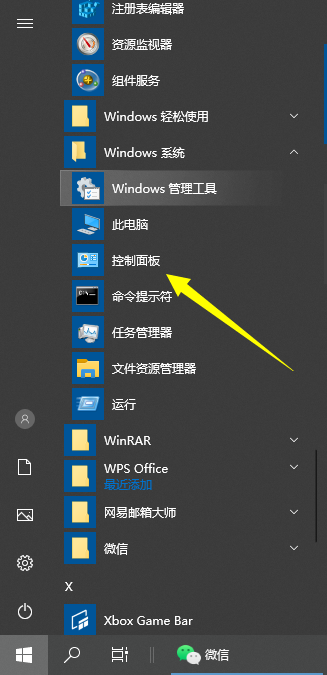
打印机需要连接电脑后打印文件,不过在使用过程中,常用的打印机故障问题就是打印机无法正常使用,打印机文档被挂起的问题了。那么遇到电脑打印机老是文档挂起无法打印怎么办?下面小编教下大家电脑打印机文档被挂起的解决方法。
一般遇到这个问题,大多数是驱动问题造成的。详细的解决方法如下:
1、右击Windows图标,找到并打开控制面板。
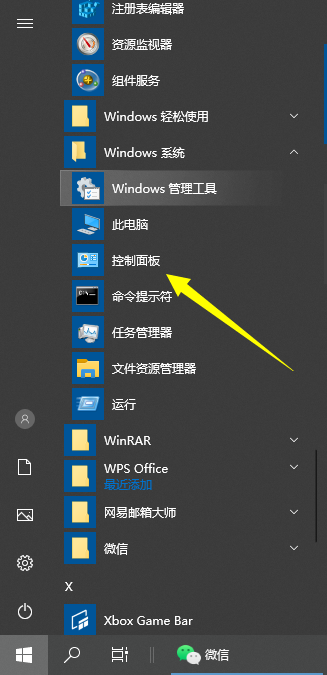
2、查看设备和打印机。
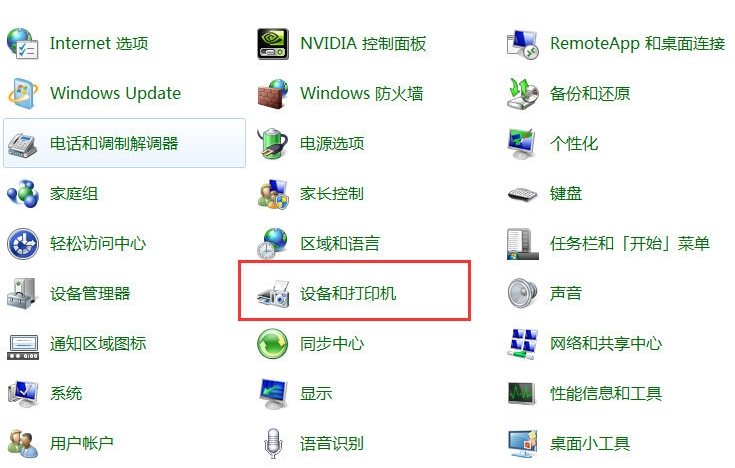
3、选择经常提示被挂起的打印机设备,右键单击选择删除设备。

4、右键单击,选择添加设备,选择需要添加的设备,然后单击下一步。
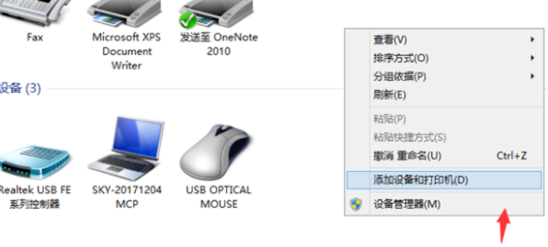
5、等待添加设备,添加成功之后则提示设备已成功添加到此电脑上。
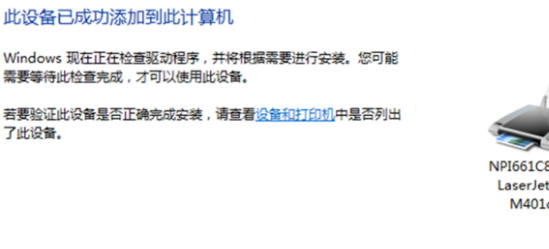
6、或者我们可以通过驱动软件重新安装驱动,比如说驱动精灵,360驱动大师等,重新检测安装新的驱动即可修复打印机文档被挂起的问题。
以上便是电脑打印机老是文档挂起无法打印的解决方法,希望能帮到大家。






 粤公网安备 44130202001059号
粤公网安备 44130202001059号